逍遥模拟器 逍遥模拟器 V7 1 2Win7能使用逍遥模拟器吗 0 安装版 系统520
番茄系统家园 · 2021-07-27 10:00:31
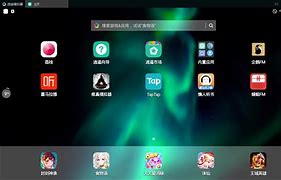
逍遥模拟器使用教程
按键映射设置教程:
此版本给大家带来的,是王者荣耀键盘映射史上最牛的优化,帮助你杀敌无数,盘盘超神!
有此神器后,电脑上玩王者荣耀像玩LOL一样风骚操控,边打边放风筝、指向性技能点哪打哪,提升至少20%胜率,轻轻松松上分,简简单单领黄金低保,二十连胜不是梦。
一、键盘映射模式选择
下图显示如何进行两种模式的切换。
二、WASD模式:
操作要点:
1、通过键盘WASD控制英雄走位。
2、鼠标右键在任意位置点击可以进行普攻。
3、键盘Q、E、R(可设置其他按键)向鼠标悬停处施放法术,鼠标可进行瞄准,键盘抬起施法!
设置界面如下:一定要在键盘映射里面设置施法距离调节
三、LOL模式:
操作要点:
1、鼠标右键点击屏幕某个位置,则英雄就往该位置移动。
2、键盘A键进行普攻。
3、键盘Q、W、E(可设置其他按键)向鼠标悬停处施放法术,鼠标可进行瞄准,键盘抬起施法!
设置界面如下:一定要在键盘映射里面设置施法距离调节
四、王者荣耀高帧率()支持
1、启动逍遥模拟器后,点击工具栏上的设置按钮
2、在设置界面点击,高级,并将设备设置为或者。这两种型号都支持王者荣耀高帧率模式。
点击保存后重启模拟器。
3、打开王者荣耀,点击游戏内的设置按钮
4、将高帧率模式设置为开
5、这样在王者荣耀里面就可以享受满帧体验了!
免责声明: 凡标注转载/编译字样内容并非本站原创,转载目的在于传递更多信息,并不代表本网赞同其观点和对其真实性负责。如果你觉得本文好,欢迎推荐给朋友阅读;本文链接: https://m.nndssk.com/post/19711.html。猜你喜欢
最新应用
热门应用





















